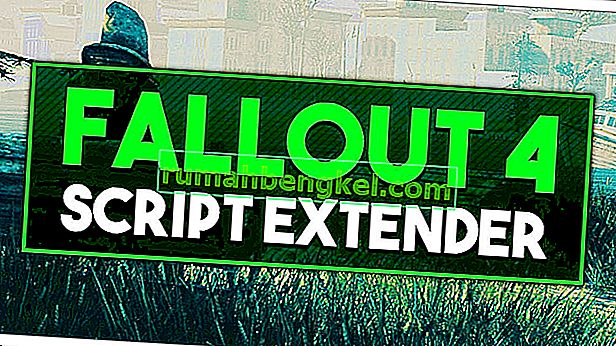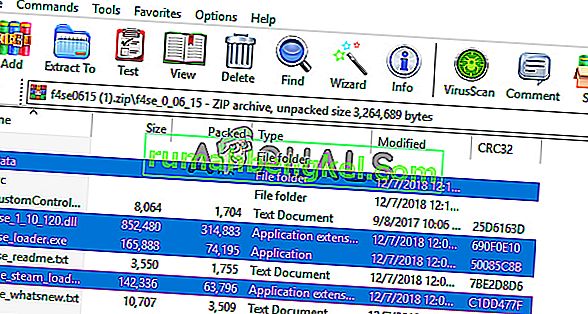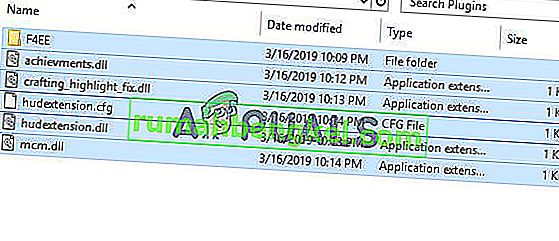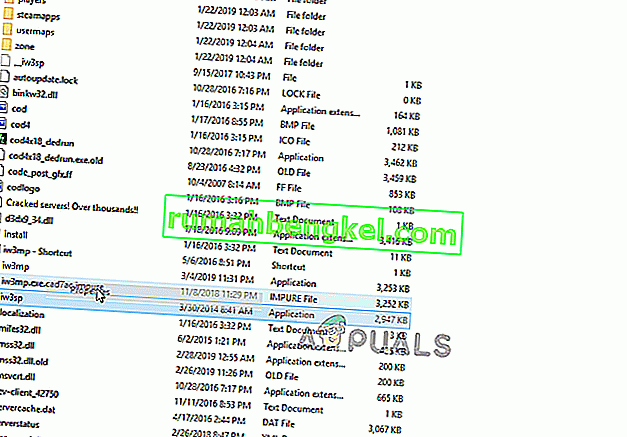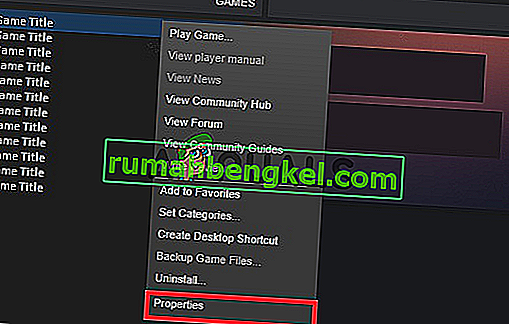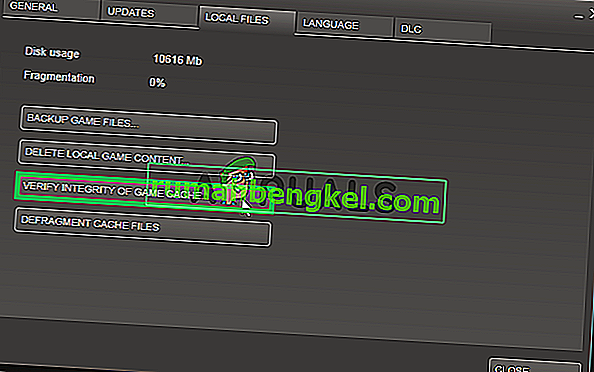- Исправлено: Fallout 4 Script Extender (F4SE) не работает —
- Что заставляет F4SE перестать работать?
- Решение 1. Обновление приложения F4SE.
- Решение 2. Отключение конфликтующих модов.
- Решение 3: Удаление плагинов.
- Решение 4. Запустите средство устранения неполадок совместимости.
- Решение 5. Проверка целостности файлов.
- Решение 6: Предоставление доступа в Firewall.
- Исправлено: Fallout 4 Script Extender (F4SE) не работает.
- Что заставляет F4SE перестать работать?
- Решение 1. Обновление приложения F4SE.
- Решение 2. Отключение конфликтующих модов.
- Решение 3. Удаление плагинов.
- Решение 4. Запустите средство устранения неполадок совместимости.
- Решение 5. Проверка целостности файлов.
- Решение 6. Предоставление доступа в брандмауэре.
- Решение 7. Запуск от имени администратора
Исправлено: Fallout 4 Script Extender (F4SE) не работает —
Fallout 4 Script Extender, также известный как «F4SE» или «FOSE», является ресурсом моддера, разработанным сообществом, который расширяет возможности сценариев в игре. Однако совсем недавно поступало много сообщений о том, что F4SE не работает. Сообщается, что приложение аварийно завершает работу при попытке запустить или показать черный экран в течение продолжительного периода времени до сбоя.
Что заставляет F4SE перестать работать?
Мы изучили этот вопрос после получения информации об ошибке и придумали ряд решений, которые вы можете реализовать, чтобы избавиться от этой проблемы. Кроме того, мы рассмотрели причины проблемы, которые ее вызвали, и некоторые из наиболее распространенных перечислены ниже.
- Обновления: Разработчики в большинстве своем не поддерживают сторонние средства моддинга для своих игр и поэтому стараются не допускать их в каждом обновлении игры. Вполне возможно, что Creation Club обновился и теперь мешает вам использовать приложение F4SE. Поэтому рекомендуется обновить приложение F4SE.
- Конфликтующие Моды: Другая возможность состоит в том, что установленные вами моды могут конфликтовать со сложностью F4SE из-за их устаревания или неисправности. Кроме того, если версии модов и приложения F4SE совпадают, это может вызвать проблемы с приложением.
- Совместимость: Иногда приложение может столкнуться с проблемами в вашей операционной системе, поэтому всегда полезно запустить средство устранения неполадок совместимости для приложения и позволить ему выбрать лучшие параметры для вас.
- Плагины: Плагины, используемые приложением, могут быть повреждены или устарели, что может вызвать проблему. Они автоматически заменяются приложением, если они удалены.
- Отсутствующие файлы: Вполне возможно, что некоторые важные файлы могут отсутствовать в игре, что может вызвать проблемы с запуском. В игре должны присутствовать все ее файлы, чтобы все ее элементы работали правильно.
- Брандмауэр: Иногда брандмауэр Windows блокирует определенные программы от установления связи с Интернетом. Это может вызвать проблемы с приложением, потому что оно должно связаться с серверами во время запуска.
Теперь, когда у вас есть общее представление о природе проблемы, мы будем двигаться вперед к ее решению. Однако рекомендуется попытаться применить эти решения в соответствии с предоставленным заказом, чтобы убедиться, что они не конфликтуют друг с другом.
Решение 1. Обновление приложения F4SE.
Разработчики в большинстве своем не поддерживают сторонние средства моддинга для своих игр и поэтому стараются не допускать их в каждом обновлении игры. Вполне возможно, что Creation Club обновился и теперь мешает вам использовать приложение F4SE. Поэтому рекомендуется обновить приложение F4SE. Для этого:
- Скачать Последняя версия F4SE отсюда.
- экстракт«f4se_1_10_120.dll(числа могут различаться в зависимости от версии) », «F4se_loader.exe» и «f4se_steam_loader.dllВ папку установки Fallout.
Извлеките эти файлы в папку установки.
Путь к файлу по умолчанию обычно:
Замечания: Замените любые файлы, когда их просят во время копирования.
Решение 2. Отключение конфликтующих модов.
Другая возможность состоит в том, что установленные вами моды могут конфликтовать со сложностью F4SE из-за их устаревания или неисправности. Кроме того, если версии модов и приложения F4SE совпадают, это может вызвать проблемы с приложением. Поэтому на этом этапе мы собираемся отключить любые конфликтующие моды.
- открыто менеджер модов Nexus.
- Щелкните правой кнопкой мыши на модификация это не поддерживается НММ и применяется через F4SE.
- запрещатьмодов один за другим и попробуйте запустить игру после отключение каждый.
Отключение модов в Nexus Mod Manager.
- Если игра катера однажды ты отключен конкретный мод это означает, что конфликт вызванный благодаря этому модификация.
- Пробовать Обновитьмодификация и проверьте, если проблема сохраняется.
- Если мод все еще вызывает проблемы, запрещать это пока проблема фиксированный разработчиками модов.
Решение 3: Удаление плагинов.
Плагины, используемые приложением, могут быть повреждены или устарели, что может вызвать проблему. Они автоматически заменяются приложением, если они удалены. Поэтому на этом этапе мы собираемся удалить эти плагины, которые позже будут автоматически заменены.
- открыто Папка установки Fallout 4, в которой она обычно находится
- открыто «Данные> F4SE> Плагины» Папки.
- удалять все внутри Плагины папка.
Удаление всего внутри папки плагинов
- Сейчас скачатьFallout 4 Script Extender а также устанавливать Это.
- Не забудьте также переустанавливать все расширитель сценария Fallout 4 Модификации.
- Бежать игра и проверять чтобы увидеть, если проблема не устранена.
Решение 4. Запустите средство устранения неполадок совместимости.
Иногда приложение может столкнуться с проблемами в вашей операционной системе, поэтому всегда полезно запустить средство устранения неполадок совместимости для приложения и позволить ему выбрать лучшие параметры для вас. Для этого:
- проводить к игра установочная папка.
- Щелкните правой кнопкой мыши на «f4se_loader.exeИ нажмите на настройки.
- Нажми на «Совместимость» Вкладка.
- Выберите «Запустите средство устранения неполадок совместимости».
- Windows теперь будет автоматически определить лучшие настройки для вашего компьютера.
- Тестовое задание эти настройки и применять если проблема решена.
Устранение неисправностей Совместимость для приложения.
Решение 5. Проверка целостности файлов.
В некоторых случаях возможно, что в игре отсутствуют важные файлы, необходимые для правильной работы игры. Поэтому на этом этапе мы собираемся проверить файлы игры. Для этого:
- открытоПар приложение и войдите в свой аккаунт.
- Перейдите в библиотеку и Правильно—Нажмите на Выпадать4.
- Выбрать свойства.
Открытие недвижимости.
- Нажми на «Локальные файлыВкладка.
Выбор вкладки «Локальные файлы»
- Выберите «Проверьте целостность игрового кэшаВариант.
Нажав на кнопку «проверить целостность кеша игры»
- Steam теперь займет некоторое время проверить файлы игры, как только она закончится, попробуйте бежать игра и проверять чтобы увидеть, если проблема не устранена.
Решение 6: Предоставление доступа в Firewall.
Возможно, что брандмауэр Windows не позволяет игре вступать в контакт с игровыми серверами. На этом этапе мы собираемся разрешить приложение через брандмауэр Windows.
- Нажмите на Начнитеменю и выберите настройки Значок.
- в настройки выберите «Обновления БезопасностьВариант.
- Нажми на «Безопасность Windows»На левой панели.
- Внутри безопасности Windows, Выбрать «Брандмауэр и защита сети».
- Выберите «Разрешить приложение через брандмауэрВариант.
- Нажмите на «Изменить настройки» а также даровать все Fallout4 связанные приложения доступ через обаЧастный» а также «общественногоСети.
- Нажмите на «Хорошо», Запустите игру и проверьте, проблема сохраняется.
Разрешение приложения через брандмауэр
Исправлено: Fallout 4 Script Extender (F4SE) не работает.
Fallout 4 Script Extender, также известный как «F4SE» или «FOSE», является разработанным сообществом ресурсом моддера, который расширяет возможности скриптинга в игре. Однако совсем недавно стало поступать много сообщений о том, что F4SE не работает. Сообщается, что приложение аварийно завершает работу при попытке запуска или показывает черный экран в течение длительного периода времени перед сбоем.
Что заставляет F4SE перестать работать?
Мы исследовали этот вопрос после получения информации об ошибке и разработали набор решений, которые вы можете реализовать, чтобы избавиться от этой проблемы. Кроме того, мы изучили причины проблемы, из-за которых возникла проблема, и некоторые из наиболее распространенных из них перечислены ниже.
- Обновления: разработчики в основном не поддерживают сторонние средства модификации для своих игр и поэтому стараются предотвратить их в каждом обновлении игры. Возможно, что Creation Club обновился и теперь не позволяет вам использовать приложение F4SE. Поэтому рекомендуется обновить приложение F4SE.
- Конфликтующие моды : Другая возможность заключается в том, что установленные вами моды могут конфликтовать с усложнением F4SE из-за того, что они устарели или работают неправильно. Кроме того, если версии модов и приложения F4SE совпадают, это может вызвать проблемы с приложением.
- Совместимость: иногда приложение может сталкиваться с проблемами в вашей операционной системе, поэтому всегда рекомендуется запустить средство устранения неполадок совместимости для приложения и позволить ему выбрать лучшие настройки для вас.
- Плагины: плагины, используемые приложением, могут быть повреждены или устарели, что вызывает проблему. При удалении они автоматически заменяются приложением.
- Отсутствующие файлы: возможно, что некоторые важные файлы могут отсутствовать в игре, что вызывает проблему с запуском. Игра должна присутствовать во всех своих файлах, чтобы все ее элементы работали правильно.
- Брандмауэр: иногда брандмауэр Windows блокирует доступ определенных программ к Интернету. Это может вызвать проблемы с приложением, поскольку ему необходимо установить связь с серверами во время запуска.
Теперь, когда у вас есть базовое представление о природе проблемы, мы перейдем к ее решениям. Однако рекомендуется попробовать применить эти решения в соответствии с указанным порядком, чтобы убедиться, что они не конфликтуют друг с другом.
Решение 1. Обновление приложения F4SE.
Разработчики в основном не поддерживают сторонние средства модификации для своих игр и поэтому стараются не допускать их использования в каждом обновлении игры. Возможно, что Creation Club обновился и теперь не позволяет вам использовать приложение F4SE. Поэтому рекомендуется обновить приложение F4SE. Для этого:
- Загрузите последнюю версию F4SE отсюда.
- Извлечь в «f4se_1_10_120.dll (цифры могут дифференцироваться в зависимости от версии)», «f4se_loader.exe» и « f4se_steam_loader.dll » в папку установки выпадений.
Путь к файлу по умолчанию обычно:
Примечание. Замените любые файлы, когда их спросят при копировании.
Решение 2. Отключение конфликтующих модов.
Другая возможность заключается в том, что установленные вами моды могут конфликтовать с усложнением F4SE из-за того, что они устарели или работают неправильно. Кроме того, если версии модов и приложения F4SE совпадают, это может вызвать проблемы с приложением. Поэтому на этом этапе мы отключим все конфликтующие моды.
- Откройте Nexus Mod Manager.
- Щелкните правой кнопкой мыши мод, который не поддерживается NMM и применяется через F4SE .
- Отключениемодов один за другим и попытаться запустить игру после отключения каждого из них.
- Если игра запускается после того, как вы отключили конкретный мод, это означает, что конфликт был вызван этим модом .
- Попробуйте обновить в Mod и проверить, если проблемы сохраняются.
- Если мод по-прежнему вызывает проблемы , отключите его, пока проблема не будет исправлена разработчиками мода.
Решение 3. Удаление плагинов.
Плагины, используемые приложением, могут быть повреждены или устарели, что вызывает проблему. При удалении они автоматически заменяются приложением. Поэтому на этом этапе мы собираемся удалить эти плагины, которые позже будут автоматически заменены.
- Откройте папку установки Fallout 4, в которой она обычно находится
- Откройте папки « Данные> F4SE> Плагины» .
- Удалите все в папке Plugins .
- Теперь скачать в Fallout 4 Script Extender и установить его.
- Убедитесь , что также переустановить все выпадения 4 сценария расширители модов .
- Запустите игру и проверьте, сохраняется ли проблема.
Решение 4. Запустите средство устранения неполадок совместимости.
Иногда приложение может сталкиваться с проблемами в вашей операционной системе, поэтому всегда рекомендуется запустить средство устранения неполадок совместимости для приложения и позволить ему выбрать для вас наилучшие настройки. Для этого:
- Перейдите в папку с установкой игры .
- Щелкните правой кнопкой мыши « f4se_loader.exe » и выберите настройки .
- Щелкните вкладку « Совместимость» .
- Нажмите кнопку « Запустить средство устранения неполадок совместимости ».
- Теперь Windows автоматически определит наилучшие настройки для вашего компьютера.
- Проверьте эти настройки и примените, если проблема решена.
Решение 5. Проверка целостности файлов.
В некоторых случаях возможно, что в игре могут отсутствовать важные файлы, которые необходимы для правильной работы игры. Поэтому на этом этапе мы собираемся проверить файлы игры. Для этого:
- Открыть в Steam , приложение и войти в свой аккаунт.
- Перейдите в библиотеку и право — Нажмите на Fallout4 .
- Выберите Свойства .
- Щелкните вкладку « Локальные файлы ».
- Выберите параметр « Проверить целостность кеша игры ».
- Steam теперь потребуется некоторое время для проверки файлов игры, после ее завершения попробуйте запустить игру и проверьте, сохраняется ли проблема.
Решение 6. Предоставление доступа в брандмауэре.
Возможно, что брандмауэр Windows может препятствовать контакту игры с игровыми серверами. На этом этапе мы собираемся разрешить приложению проходить через брандмауэр Windows.
- Нажмите на начальномменю и выберите Настройки значок.
- В настройках выберите опцию « Обновления и безопасность ».
- Щелкните параметр « Безопасность Windows » на левой панели.
- В разделе «Безопасность Windows» выберите « Брандмауэр и защита сети ».
- Выберите параметр « Разрешить приложение через брандмауэр ».
- Нажмите « Изменить настройки » и предоставьте всем приложениям, связанным с Fallout4,доступ как через « частные », так и « общедоступные » сети.
- Нажмите « ОК », запустите игру и проверьте, сохраняется ли проблема .
Решение 7. Запуск от имени администратора
Есть много случаев, когда из-за строгих протоколов из-за UAC F4SE не может работать должным образом. Поскольку F4SE использует сценарии, для работы им требуются повышенные разрешения. Если вы запускаете программу без прав администратора, вы можете столкнуться с проблемой.
- Перейдите к основному исполняемому файлу F4SE, щелкните его правой кнопкой мыши и выберите Запуск от имени администратора . Вы также можете настроить программу, чтобы она всегда запускалась с правами администратора, используя вкладку совместимости.
- Получив доступ администратора, проверьте, решена ли проблема навсегда.
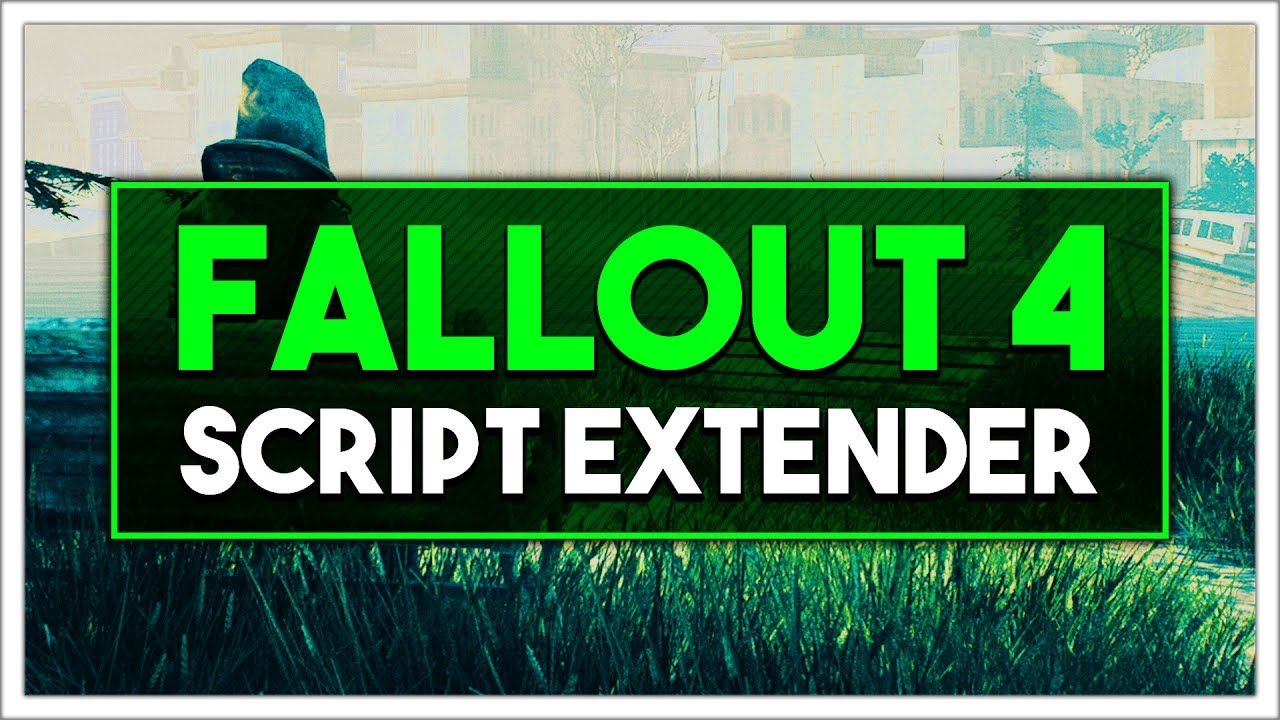
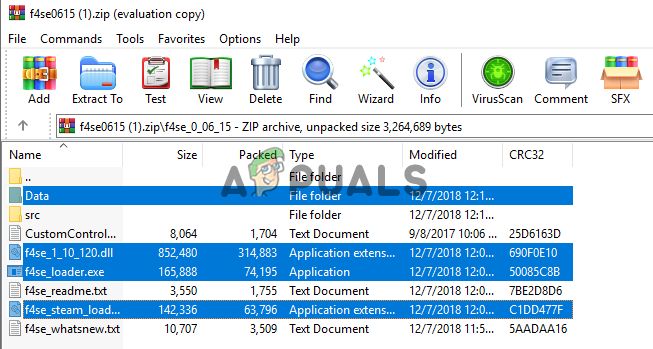 Извлеките эти файлы в папку установки.
Извлеките эти файлы в папку установки. 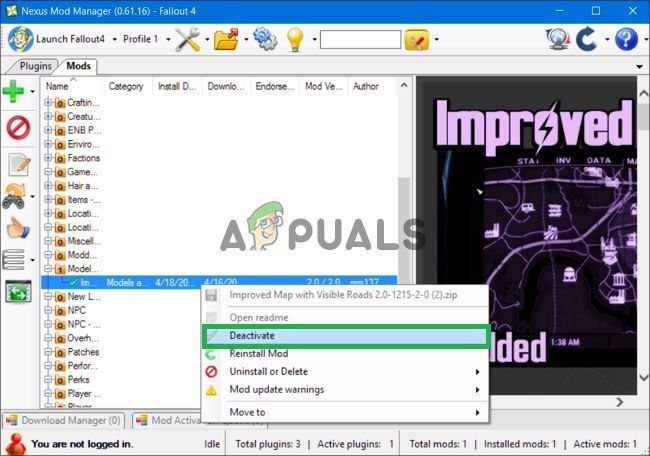 Отключение модов в Nexus Mod Manager.
Отключение модов в Nexus Mod Manager.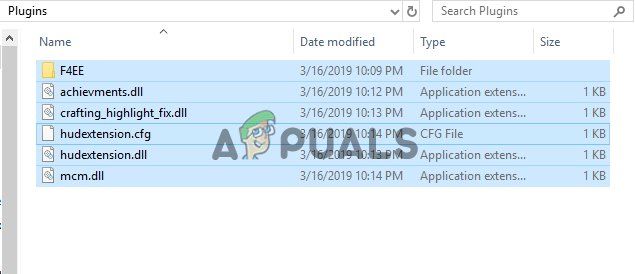 Удаление всего внутри папки плагинов
Удаление всего внутри папки плагинов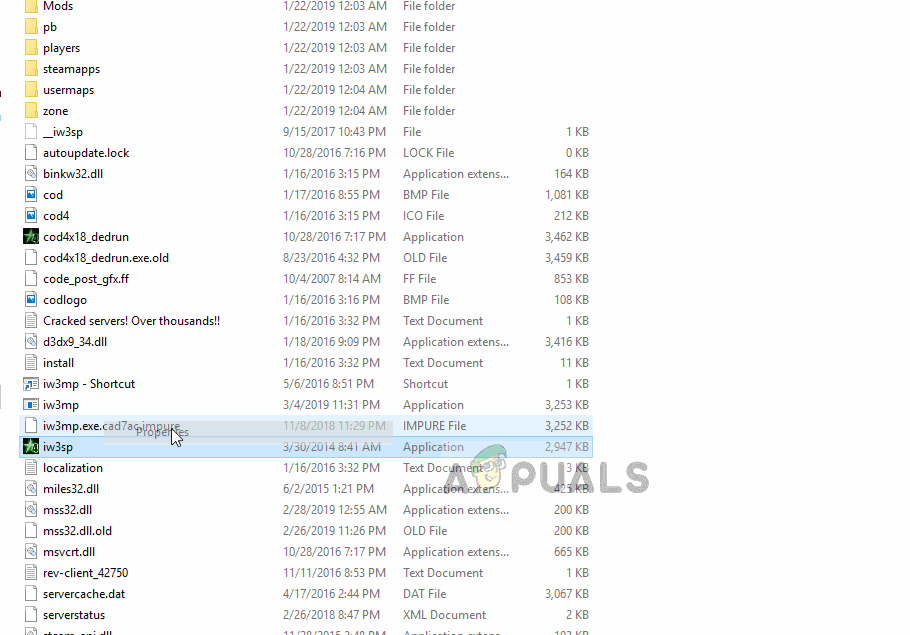 Устранение неисправностей Совместимость для приложения.
Устранение неисправностей Совместимость для приложения.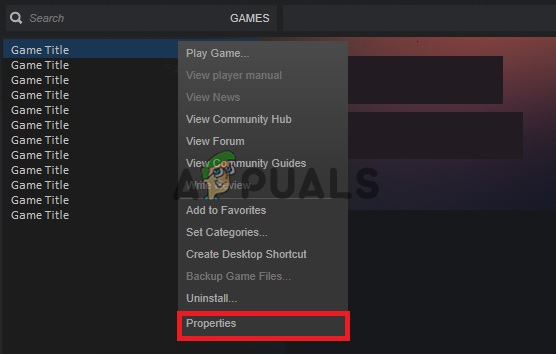 Открытие недвижимости.
Открытие недвижимости.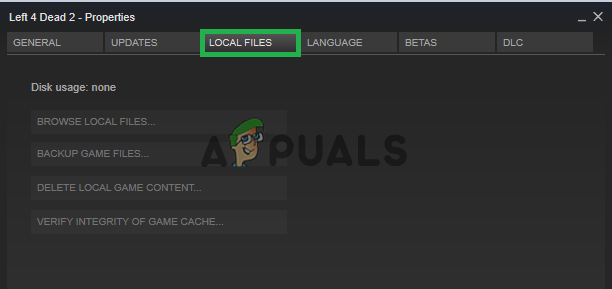 Выбор вкладки «Локальные файлы»
Выбор вкладки «Локальные файлы»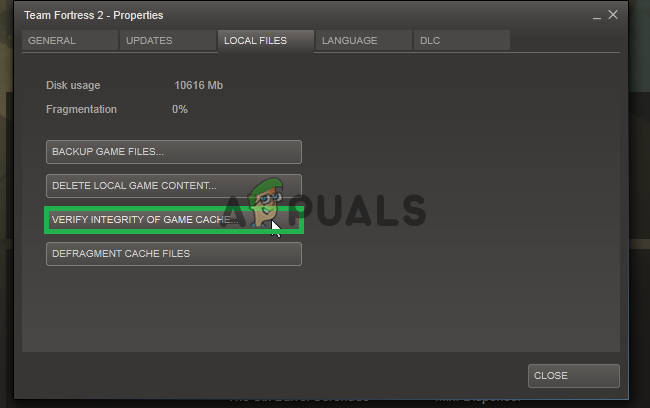 Нажав на кнопку «проверить целостность кеша игры»
Нажав на кнопку «проверить целостность кеша игры»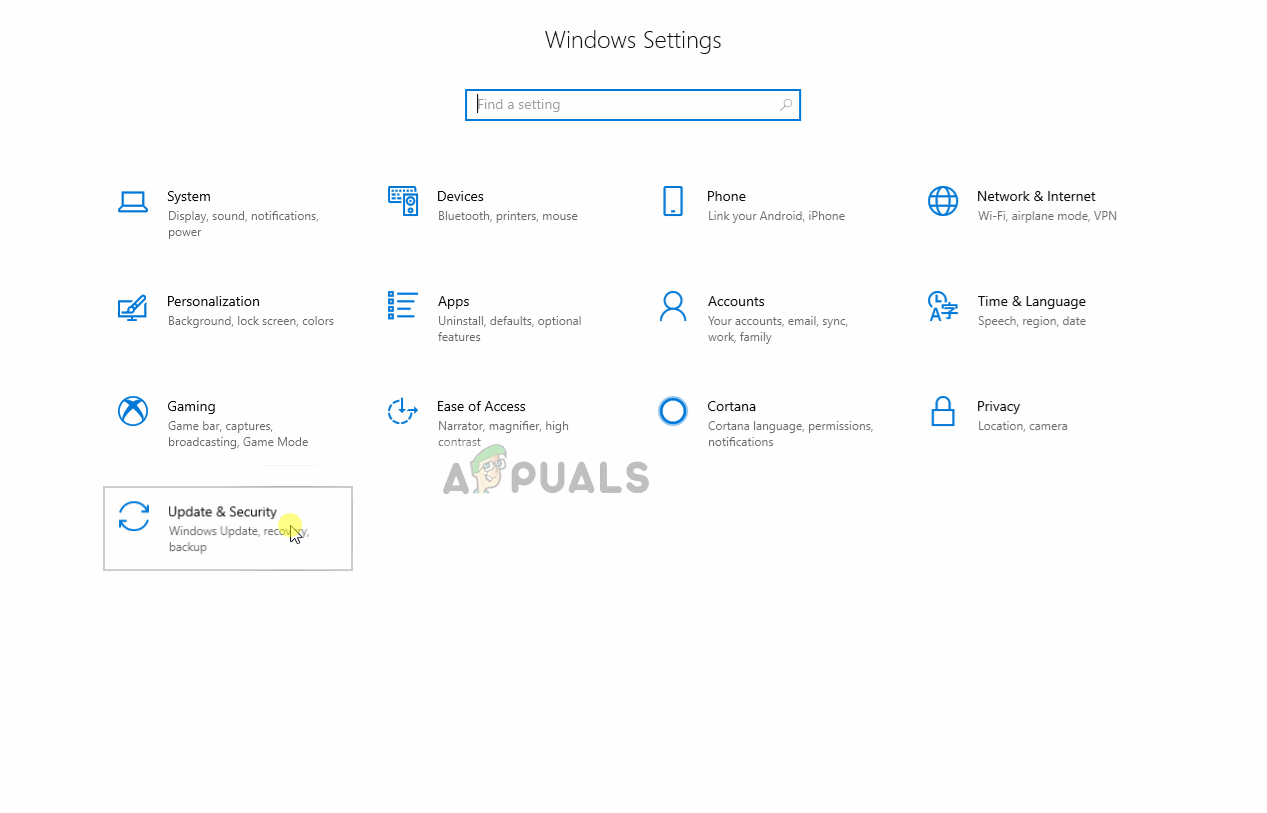 Разрешение приложения через брандмауэр
Разрешение приложения через брандмауэр